亿图图示插入注释的方法教程
时间:2023-04-11 16:39:17作者:极光下载站人气:43
亿图图示是很多小伙伴都在使用的一款软件,在其中我们可以轻松制作思维导图,流程图等图示文件。如果我们在亿图图示中国希望添加注释信息,小伙伴们知道具体该如何进行操作吗,其实操作方法是非常简单的。我们只需要在“插入”选项卡中点击“注释”按钮,就可以在打开的窗口中输入需要的注释信息了,输入后还可以根据自己的需要适当调整注释信息的字体字号等格式,添加图片,日期等内容,非常地方便实用,小伙伴们可以打开软件操作起来。接下来,小编就来和小伙伴们分享具体的操作步骤了,有需要或者是有兴趣了解的小伙伴们快来和小编一起往下看看吧!
操作步骤
第一步:双击打开亿图图示,新建或者打开一个图示文件;
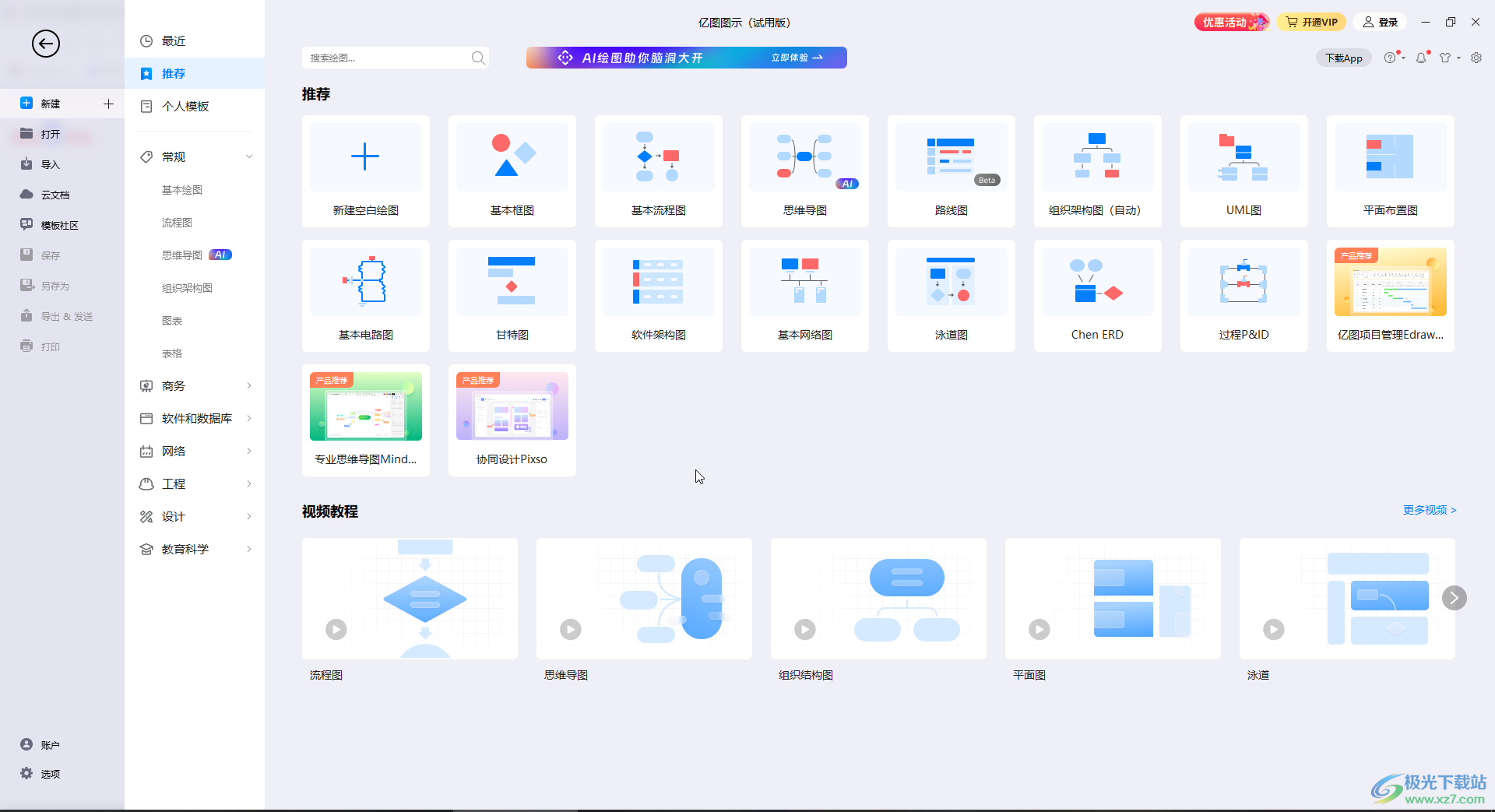
第二步:进入编辑界面后点击选中需要插入注释的内容,在“插入”选项卡中点击“注释”;
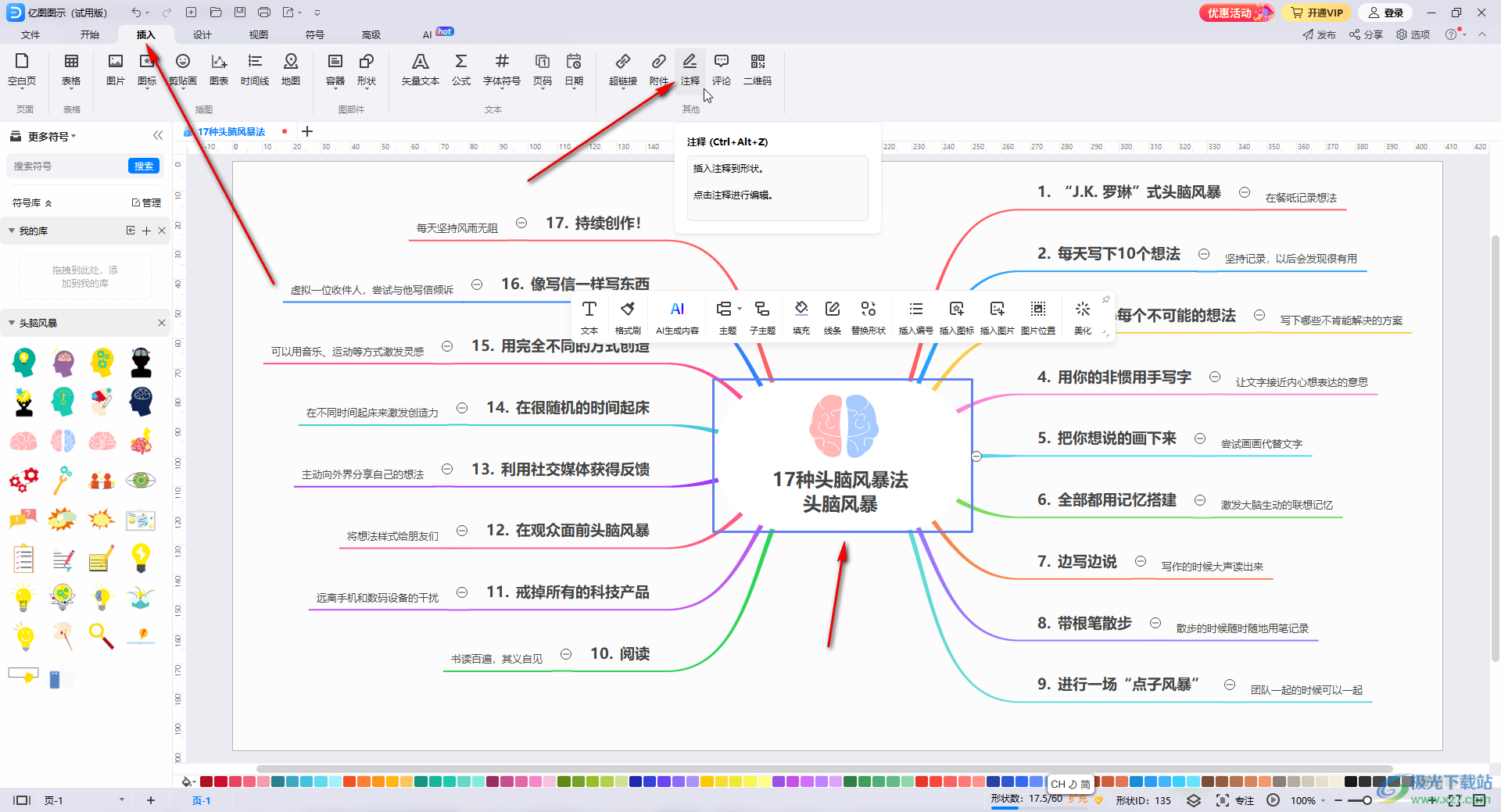
第三步:在打开的窗口中输入需要的注释信息,可以适当调整字体字号,添加姓名编号等;
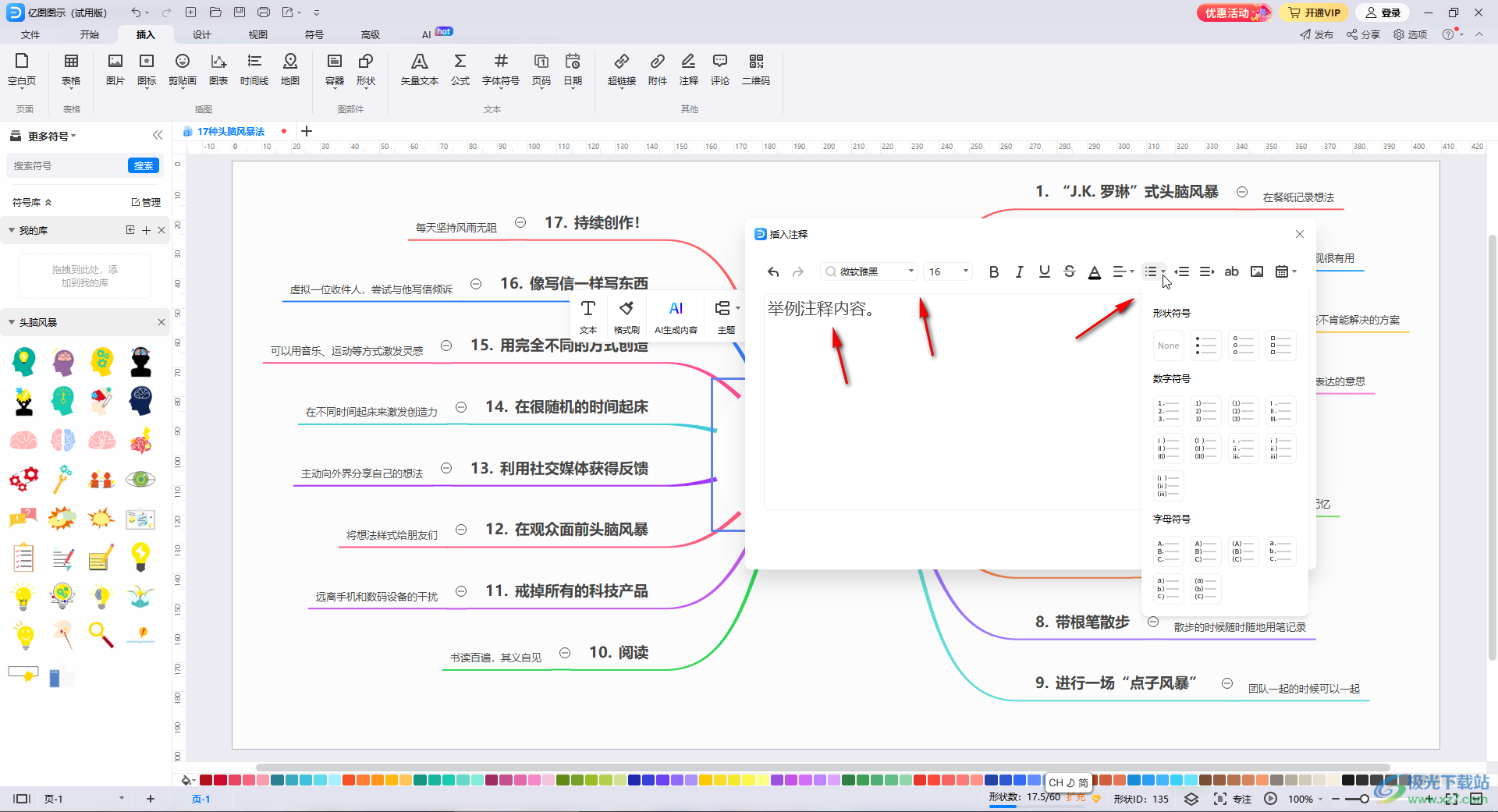
第四步:如果有需要还可以添加图片,日期等内容,然后点击“确定”;
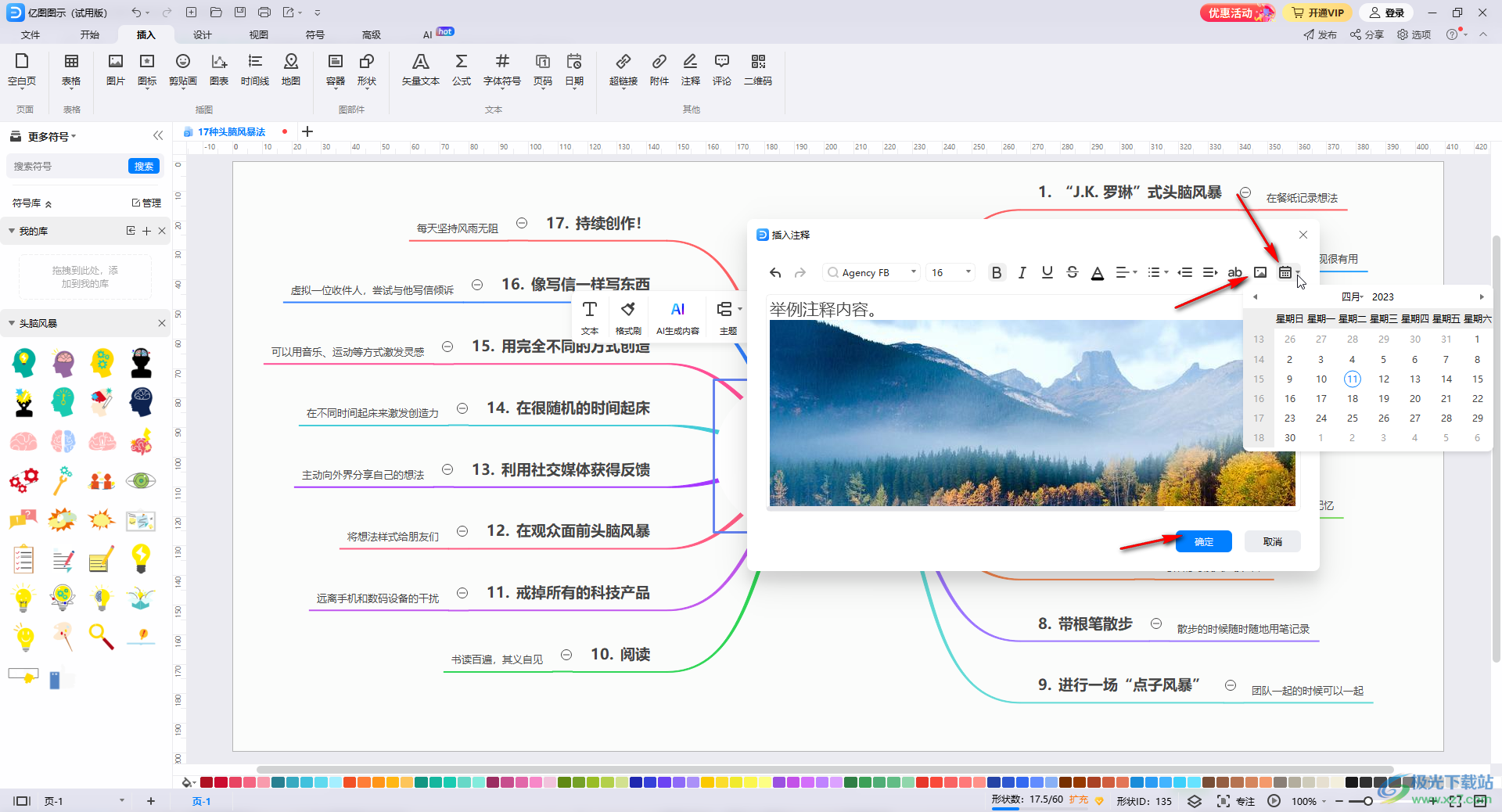
第五步:后续可以看到注释图标,鼠标悬停到该图标上可以看到详细的注释信息。
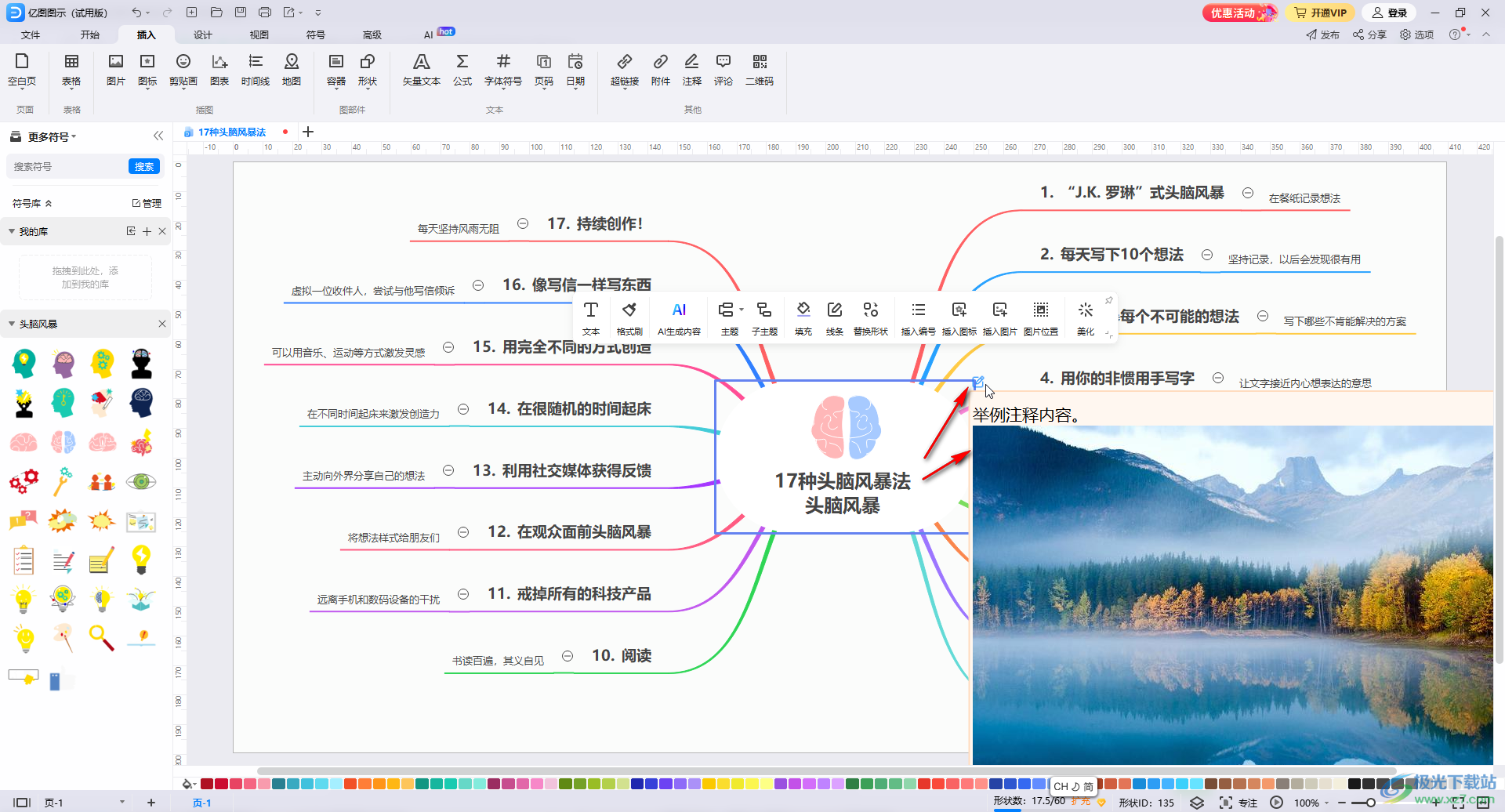
以上就是亿图图示中添加注释的方法教程的全部内容了。如果有需要我们还可以添加屏幕,二维码,附件,超链接等内容,小伙伴们可以根据自己的实际需要进行添加和设置。

大小:2.04 MB版本:v14.1.1环境:WinAll, WinXP, Win7, Win10
- 进入下载
相关推荐
相关下载
热门阅览
- 1百度网盘分享密码暴力破解方法,怎么破解百度网盘加密链接
- 2keyshot6破解安装步骤-keyshot6破解安装教程
- 3apktool手机版使用教程-apktool使用方法
- 4mac版steam怎么设置中文 steam mac版设置中文教程
- 5抖音推荐怎么设置页面?抖音推荐界面重新设置教程
- 6电脑怎么开启VT 如何开启VT的详细教程!
- 7掌上英雄联盟怎么注销账号?掌上英雄联盟怎么退出登录
- 8rar文件怎么打开?如何打开rar格式文件
- 9掌上wegame怎么查别人战绩?掌上wegame怎么看别人英雄联盟战绩
- 10qq邮箱格式怎么写?qq邮箱格式是什么样的以及注册英文邮箱的方法
- 11怎么安装会声会影x7?会声会影x7安装教程
- 12Word文档中轻松实现两行对齐?word文档两行文字怎么对齐?
网友评论